
3 formas de duplicar iPhone a Mac directamente [Guía más reciente]

"Hola, tengo un MacBook Air 2020 y un iPhone 11. Estoy en una aplicación en mi iPhone y uso mi Mac simultáneamente. ¿Hay alguna forma de proyectar la pantalla de mi iPhone en mi MacBook? Quiero poder usar mi iPhone desde mi Mac".
- Comunidad de soporte técnico de Apple
La pantalla del iPhone se ha vuelto mucho más grande que antes. Sin embargo, todavía parece incómodo de usar en comparación con la pantalla de Mac. Si desea duplicar un iPhone para Mac disfrutar de videos o copiarlos con varios mensajes, consulte los siguientes tres métodos para obtener más información.
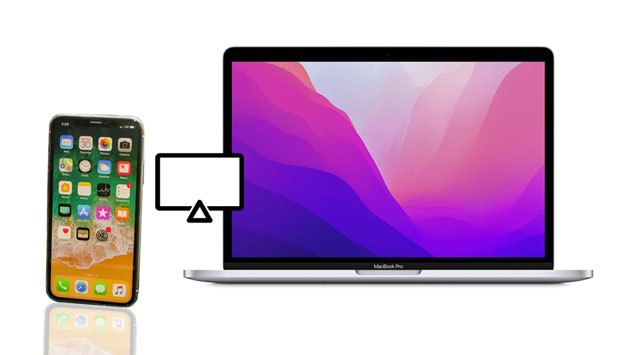
Si desea duplicar la pantalla del iPhone en Mac, primero debe asegurarse de que ambos dispositivos sean compatibles con la función de continuidad.
Los modelos de iPhone 7 y posteriores naturalmente admitirán la función de continuidad. Pero las cosas se complican un poco por parte de Mac. Por lo general, MacBook 2018 y posteriores, Mac Pro yMac 2019 en adelante y posteriores, Mac mini 2020 en adelante y superiores pueden admitir Continuidad.
Si ambos dispositivos son compatibles con Continuidad, puede duplicar el iPhone en Mac sin problemas. Sin embargo, puede consultar la página de soporte de Apple para obtener los requisitos del sistema de continuidad si no conoce el modelo de su Mac.
Ver también: Puede usar esta guía para transferir álbumes de iPhone a su computadora sin esfuerzo.
AirPlay es una función integrada en todos los dispositivos Apple para transmitir la pantalla del iPhone a un televisor inteligente de Apple. Aunque no puede duplicar directamente la pantalla de un iPhone en un Mac, puede hacerlo con un receptor AirPlay en Mac.
Aquí, usaremos Reflector como receptor AirPlay para conectar su iPhone al Mac.
¿Cómo conectar la pantalla del iPhone a MacBook a través de AirPlay?
01Asegúrese de que su iPhone y Mac ejecuten la última versión iOS y usen la misma red Wi-Fi.
02Abre el reflector en tu Mac y abre el Centro de control en tu iPhone. A continuación, toque AirPlay Display en el Centro de control > elija el nombre de su Mac para establecer una conexión.
03Sigue las instrucciones que aparecen en pantalla para conectar el iPhone y Mac. Una vez hecho esto, la pantalla de su iPhone se mostrará en su Mac.

iPhone Screen Mirror es una aplicación dedicada que le permite compartir la pantalla de su iPhone con una PC y transmitir en vivo la pantalla del teléfono en varios escenarios y controlar su iPhone desde una computadora. Puede instalar la aplicación en su computadora para experimentar más de sus funciones fáciles de usar.
Es posible que necesites: ¿Buscas una forma flexible de transferir música desde un iPhone a una unidad flash? Entonces no te pierdas este tutorial.
QuickTime Player es un framework multimedia creado por Apple para capturar la pantalla del iPhone, iPad, iPod o Mac. Requiere un cable USB y la función de duplicación de pantalla requiere iOS 8 o superior y macOS X Yosemite o superior.
¿Cómo obtengo la pantalla de mi iPhone en mi MacBooks?
01Conecta tu iPhone a tu Mac mediante un cable USB.
02Inicie QuickTime Player en su Mac y toque Archivo > Nueva grabación de películas > Opciones > seleccione el iPhone conectado.
03Reflejará la pantalla del iPhone en Mac.
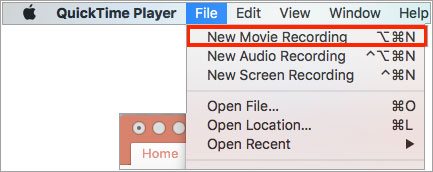
Aprende más: Con estos 6 métodos probados, es fácil copiar datos de un iPhone a una computadora portátil.
AirDroid Cast es otra forma de duplicar el iPhone en Mac de forma gratuita. Puede compartir la pantalla del iPhone en un Mac mediante AirPlay, WLAN o un cable USB sin colocar ambos dispositivos cerca ni usar un receptor.
¿Puedes duplicar el iPhone para Mac de forma inalámbrica?
01Instale y ejecute AirDroid Cast en su Macy asegúrese de que el servidor AirPlay funcione bien.
02Conecta tu iPhone y Mac a la misma red Wi-Fi.
03Inicie el Centro de control en su iPhone > Screen Mirroring > elija el nombre de AirDroid Cast - Mac de la lista para establecer una conexión.
04Después de una conexión, la pantalla de su iPhone se proyectará en su Mac.

1. ¿Cómo apagar/encender la duplicación de pantalla en un Mac?
2. ¿Por qué mi duplicación de pantalla no funciona en Mac?
Tal vez tus dispositivos sean incompatibles o no los conectes a la misma red Wi-Fi. Puede solucionarlo con los siguientes consejos:
3. ¿Se puede AirPlay de Maclibro a iMac?
Sí. Puede hacer clic en el menú Apple en su libro Mac> Preferencias del sistema > Compartir > Compartir pantalla > anotar el nombre y la dirección de Mac> ingresar el nombre de usuario y la contraseña > que haya terminado.
¿Entiendes cómo duplicar el iPhone en Mac? Puede seleccionar la forma que desee para finalizar el evento de duplicación de pantalla. Y déjanos un comentario a continuación si tienes opiniones diferentes.
Artículos relacionados:
¿Cómo controlar el iPhone con la pantalla rota sin esfuerzo? (6 formas comprobadas)
2 formas de transmitir videos/fotos/música desde iPhone a Windows PC
5 aplicaciones para convertir iOS dispositivo en AirPlay Receiver (actualizado)
Las 7 mejores formas de duplicar iPhone en iPad fácilmente (último tutorial)